您当前位置:
首页 >
Chrome浏览器中如何使用密码管理器安全存储登录信息
Chrome浏览器中如何使用密码管理器安全存储登录信息
文章来源:谷歌浏览器官网
时间:2025-04-28
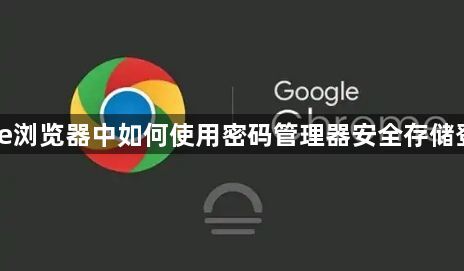
一、开启密码管理器功能
当您首次使用 Chrome 浏览器访问需要登录的网站时,浏览器通常会提示您是否要保存该网站的密码。如果您希望使用密码管理器来存储登录信息,只需在提示框中点击“保存”按钮即可。这样,下次您再访问该网站时,Chrome 会自动填充已保存的用户名和密码,无需您手动输入。
二、查看已保存的密码
若要查看 Chrome 浏览器中已保存的密码,您可以按照以下步骤操作:
1. 打开 Chrome 浏览器,点击右上角的三个点(菜单图标),选择“设置”。
2. 在设置页面中,点击左侧栏的“隐私与安全”,然后选择“密码”。
3. 在“密码”页面中,您可以看到所有已保存的网站及其对应的用户名和隐藏的密码。如果您需要查看某个特定网站的密码,只需点击该网站条目旁边的眼睛图标,并输入您的 Windows 账户密码进行验证(在部分设备上可能需要指纹识别或其他身份验证方式)。
三、编辑或删除已保存的密码
有时候,您可能需要更新某个网站的密码,或者删除不再需要的登录信息。操作方法如下:
1. 同样先进入 Chrome 浏览器的“设置”>“隐私与安全”>“密码”页面。
2. 找到要编辑或删除的网站条目,点击该条目右侧的三个点(更多选项)图标。
3. 若要编辑密码,选择“编辑”,然后输入新的密码并保存;若要删除该网站的登录信息,选择“删除”即可。
四、使用密码管理器生成强密码
为了提高账户安全性,建议您为每个网站设置独特且复杂的密码。Chrome 密码管理器可以帮助您生成强密码:
1. 在登录页面,当您点击密码输入框时,密码管理器可能会提示您生成一个强密码。如果您同意,它会为您生成一个随机且高强度的密码。
2. 您也可以手动触发密码生成器:在密码输入框中右键单击,选择“建议密码”,然后选择合适的密码并点击“使用此密码”。
五、同步密码到其他设备
如果您在多个设备上使用 Chrome 浏览器,并且登录了同一 Google 账户,那么您可以开启密码同步功能,以便在其他设备上也能方便地使用已保存的密码:
1. 在 Chrome 浏览器的设置页面(“设置”>“您和 Google”)中,确保您已登录 Google 账户,并开启“同步”功能。
2. 在“同步”设置中,勾选“密码”选项,这样已保存的密码就会自动同步到您使用同一 Google 账户的其他设备上。
通过以上步骤,您可以充分利用 Chrome 浏览器的密码管理器功能,安全、便捷地存储和管理您的登录信息,从而更好地保护您的网络账户安全。但请务必注意,虽然密码管理器提供了一定的安全保障,但您仍应保持警惕,定期更新密码,并避免在不安全的网络环境中输入敏感信息。
